Mit „Advertising Conversion Export“ Google Ads und Microsoft Advertisment in Matomo anbinden
Wenn Sie mit Google Ads oder Microsoft Ads und Matomo arbeiten, ist die kostenpflichtige Matomo-Erweiterung „Advertising Conversion Export“ für Sie vielleicht von Interesse.
Nachfolgend möchte ich diese Erweiterung vorstellen und erläutern, wann Sie diese einsetzen können, was die Vorteile, aber auch deren Limitierungen sind.
Was sind überhaupt Konversionen?
Zum Einstieg möchte ich den Begriff der Konversionen klären, der vielen von Ihnen wahrscheinlich vertraut ist: Konversionen sind die von Besuchern und Besucherinnen erreichten Ziele einer Webseite oder App. Das kann der Kauf eines Produktes sein, die Buchung eines Fahrzeuges oder eines Kurses, eine Mitgliedschaft oder ein Vertragsabschluss. Neben solchen „Major-Conversions“ können natürlich auch der Abschluss eines Newsletter-Abonnements, einer Registrierung im Kundenportal oder der Download von Dokumenten als zu „konvertierende“ Ziele („Micro-Conversions“) angesehen werden.
In Matomo wird die Konversionsmessung über Ziele realisiert. In anderen Blogartikeln habe ich an dieser Stelle sowohl das Anlegen als auch das Auswerten von Zielen beschrieben. Wenn Sie sich bzgl. des Themas „Zielen“ unsicher sind, lesen Sie gerne dort zunächst weiter.
Warum Konversionen exportieren und wohin überhaupt?
Konversionen, die Sie in Matomo messen, können Sie in Matomo in der Ziele-Auswertung dem Herkunftskanal von Besuchen als auch sehr detailliert Kampagnen-Parametern oder Besuche-Eigenschaften zuordnen. So können Sie z.B., wenn Sie mit Kampagnenlink-Parametern konsequent arbeiten – ich habe darüber in einem anderen Artikel geschrieben – genau sehen, welches Keyword, welche Kampagne, welches Werbemedium die meisten Konversionen einbringt.
Wenn Sie beispielsweise Anzeigen bei Google schalten und darüber Besuche erhalten, können Sie das Keyword welches zum Klick auf eine Anzeige führte, über Kampagnenparameter an Ihre Webseite übertragen lassen und von Matomo automatisch auswerten. Um nun Ihre Anzeigen bei Google dahingehend zu optimieren, welches Keyword wirklich am besten funktioniert und nicht nur Klicks bringt, also Konversionen auf Ihrer Webseite oder Ihrer App erzielt, könnten Sie die Liste der Keywords in Matomo händisch durchgehen und Ihre Anzeigen in Google danach anpassen. Am einfachsten ist es jedoch, diese Information an Google zurückzuspielen. Und hier kommt das Matomo-Plugin „Advertising Conversion Export“ ins Spiel. Näheres zur Funktionsweise folgt weiter unten.
Neben Google Ads kann das Plugin auch mit Bing Ads (oder mittlerweile Microsoft Advertisment) umgehen, sowie mit der Suchmaschine Yandex (auf die ich aus Relevanzgründen nicht eingehen werde). Das in manchen Screenshots auf der Matomo-Webseite gezeigte „Facebook“ wird aktuell nicht mehr unterstützt (Stand Juni 2023).
Die Konversionen in Matomo können sowohl manuell als CSV-Datei gedownloadet und bei Google Ads oder Microsoft Advertising hochgeladen werden als auch über einen Direktlink je konfiguriertem Export, der bei Google oder Microsoft hinterlegt wird, im Intervall abgerufen werden. Im sprachlichen Sinn handelt es sich hier dann um einen „Import“ durch Google oder Microsoft, da diese sich automatisch in festen zeitlichen Abständen die Daten von Matomo holen.
Woher weiß Matomo, welche Anzeige zur Konversion führte?
Das Bindeglied zwischen einer Anzeige und dem von Matomo getrackten Besuch, der zu einer Konversion führte, ist der Google Click Identifier (Google Click ID gclid) oder die Microsoft Click ID (msclkid). Bei jedem Klick auf eine Anzeige wird diese Klick-ID durch Google oder das Microsoft-Ad-Netzwerk als Parameter an den Aufruf Ihrer Webseite angehangen. Matomo speichert diese als Information im Besuch ab, sobald Sie das Plugin installiert und eingerichtet haben.
Auf diese Weise „weiß“ Matomo, welcher Besuch mit einer Konversion zu einem vorherigen Klick auf eine Google- oder Microsoft-Anzeige gehörte.
In dem Fall kann Matomo eine Konversion und eine Klick-ID nur in Zusammenhang bringen, wenn die Konversion in dem Besuch nach dem Klick auf eine Anzeige stattfindet. Bei späteren Besuchen ist das nicht mehr möglich, da Matomo aus Datenschutzgründen beim Tracking ohne Cookies die verschiedenen Besuche nicht miteinander in Beziehung bringen kann.
In dem Fall kann Matomo eine Konversion und eine Klick-ID auch in Zusammenhang bringen, wenn die Konversion erst bei einem späteren erneuten Besuch stattfindet, auch wenn dieser dann nicht, wie beim früheren Besuch über eine Anzeige, sondern bspw. über einen Direktaufruf Ihrer Webseite erfolgte. Dies ist möglich, weil Matomo in einem langlebigen Cookie die Besucher-ID speichert und die Klick-ID zu dieser Besucher-ID in der eigenen Datenbank abgelegt hat.
Einrichtung des Plugins „Advertising Conversion Export“
Das Plugin kann im Marketplace von Matomo erworben werden. Matomo-Cloud-Kunden besitzen, je nach erworbenem Bundle, bereits dieses Plugin. Beim Erwerb für die selbstgehostete Matomo-Installation werden je nach Anzahl Matomo-Backend-Nutzern nach derzeitigem Stand ab 149 EUR im Jahr fällig.
Nach der Installation (Hauptadministrator-Rechte notwendig) können Sie im Einstellungen-Bereich (Zahnrädchen oben rechts) und unter „Messgrößen“ (englisch „Websites“) die Konfiguration je getrackter Webseite durchführen. Das Plugin steht aktuell nur in englischer Sprache zur Verfügung, die Komplexität ist jedoch gering, so dass es kein Problem darstellen sollte.
Bevor Sie einen Export konfigurieren, benötigen Sie entsprechend angelegte Ziele, die für Ihre Anzeigen eine Relevanz besitzen. Erinnern Sie sich bitte: nur erfolgte Konversionen in Matomo, die über Ziele gemessen werden, können exportiert werden.
Ferner ist es ratsam im ersten Schritt im Werbenetzwerk bei Google Ads oder Microsoft Advertising die Konversionen aus Sicht Ihrer Anzeigen anzulegen. Dies ist deshalb wichtig, weil die dort vergebenen Namen bei der Konfiguration in Matomo einzugeben sind. Sie können dies aber auch später jederzeit anpassen. Auf Details zu Google Ads und Microsoft gehe ich an dieser Stelle jedoch bewusst nicht ein und verweise Sie auf die Anleitungen dieser Anbieter.
Stellen Sie im Matomo Plugin folgendes ein:
Name: Bezeichnung Ihres Exports (z.B. „Google Ads Export“). Dient nur der internen Orientierung in Matomo.
Export type: Google, Microsoft oder Yandex ist auszuwählen. Diese Einstellung stellt sicher, dass nur Konvertierungen aus Besuchen exportiert werden, die über die jeweilige Klick-ID dem ausgewählten Werbenetzwerk zuordenbar sind. Es werden also keine Konversionen exportiert, deren Besuche nicht über die jeweilige Werbeplattform kamen.
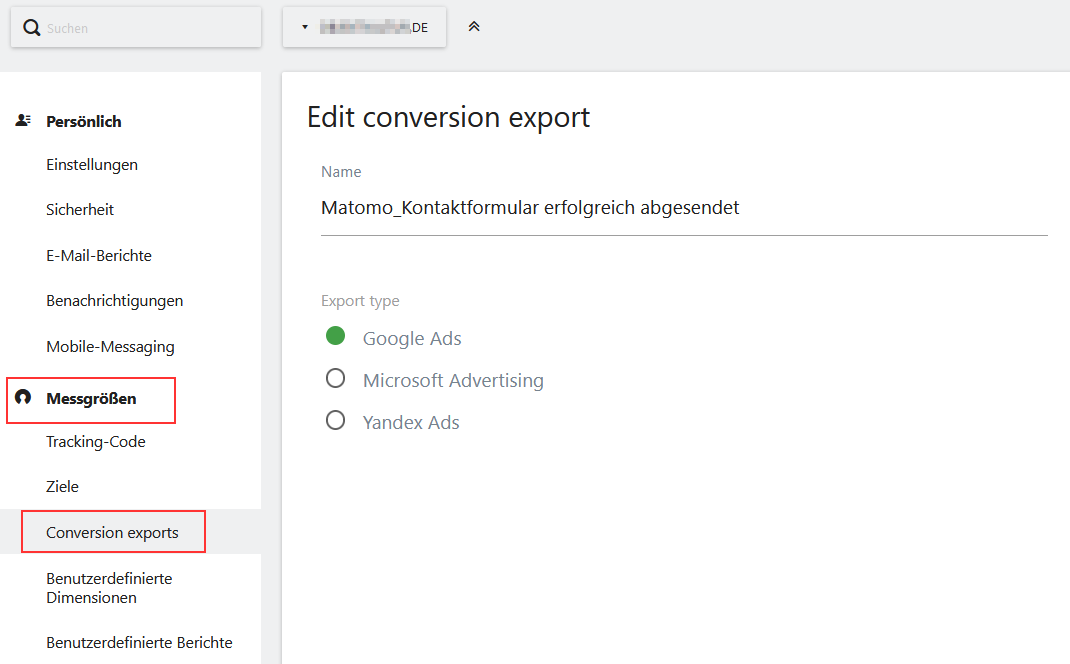
Einstellung der Werbeplattform und Vergabe eines Namens
Beschreibung: Optionaler Erläuterungstext.
Access token: Dieses Feld müssen Sie nicht ausfüllen. Hier wird nach dem Speichern automatisch eine kryptische Zeichenfolge angelegt. Diese ist eine Art „eindeutige Authentifizierung“, damit der Export auch ohne Login in Matomo erfolgen kann, aber trotzdem nicht jeder, der die URL Ihres Matomo kennt, an die Daten kommt. Der Token sollte daher vertraulich behandelt werden.
Attribution settings – „Only export visits with a Click ID”: Setzen Sie ein Häkchen, wenn Sie nur die Konversionen exportieren wollen, die aus einem Klick auf eine Anzeige unmittelbar im darauffolgenden Besuch auf Ihrer Webseite/Ihrer App entstanden sind. Deaktivieren Sie dagegen das Häkchen, wenn Sie auch Konversionen exportieren wollen, bei denen die Klick-ID bzw. der Klick auf die Anzeige bereits bei einem früheren Besuch stattfand. Letzteres funktioniert nur, wenn Sie mit Cookies tracken. Wenn Sie ohne Cookies tracken, ist es praktisch egal, was Sie hier einstellen.
Attribution settings – Days to look back: Wenn Sie das Häkchen zuvor deaktivieren, können Sie eingeben, wie viele Tage in die Vergangenheit Matomo frühere Besuche durchsuchen soll, um eine Klick-ID zu ermitteln. Verwechseln Sie die Tage hier nicht mit den „Numbers of days to export“ von weiter unten.
Attribution settings – Click id attribution: Wenn Sie das Häkchen zuvor deaktivieren, können Sie auswählen, ob in dem Fall das ein Besucher mehrere Klick-ID’s aus mehreren Besuchen besitzt, ob Sie die erste, letzte oder alle Klick-ID’s exportieren wollen. Bei mehreren Klick-ID’s werden je Klick-ID die Konversionen mehrfach exportiert.
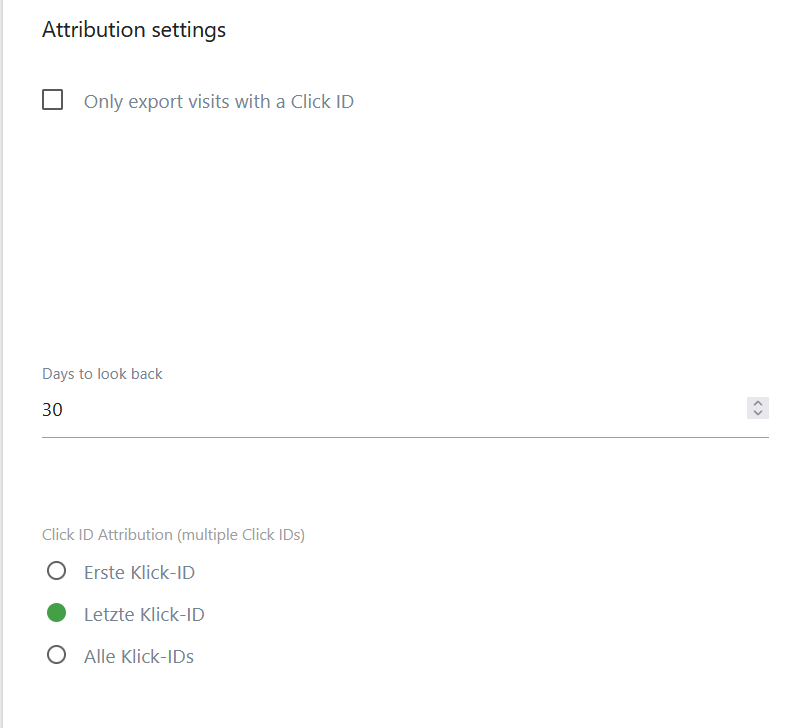
Attributionseinstellungen der zu exportierenden Konversionen
Visitors to export – Numbers of days to export: Hier legen Sie fest, von wievielen Tage rückwirkend die Konversionen exportiert werden sollen. Der aktuelle, heutige Tag ist nicht eingeschlossen. Dies sollte sich danach richten, wie oft die Daten im Werbenetzwerk eingespielt werden. Machen Sie dies wöchentlich, empfiehlt Matomo 9 Tage einzustellen, machen Sie es täglich dann 3 Tage. D.h. natürlich, dass Konversionen mehrfach zum Werbenetzwerk zurückgespielt werden. Laut Matomo können Google und Microsoft damit umgehen und ignorieren diese Redundanzen. Bei Google entstehen jedoch Fehlermeldungen, die zwar unkritisch sind, aber trotzdem erstmal geprüft werden müssen. Diese zeitliche Überlappung wird empfohlen, falls es beim regelmäßigen automatischen Importieren durch Google oder Microsoft zu Problemen kam und die Konversionen nicht eingelesen werden konnten.
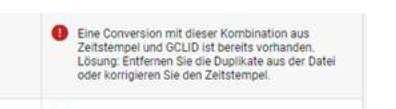
Google Ads zeigt diese Fehlermeldung an, wenn Konversionen bereits importiert wurden. Dies kommt aufgrund der zeitlichen Überlappung. Sie können dies ignorieren.
Visitors to export – Additional segment: Sie können einen Export auf ein Segment einschränken. So können Sie bspw. ein Segment anlegen, was nur die Besuche einer bestimmten Kampagne filtert. Sie können hier jedoch kein vorhandenes Segment auswählen, sondern müssen die Filterung neu anlegen. Falls Sie sich noch nicht mit Segmenten auskennen, können Sie hier in einem früheren Blogbeitrag von mir dazu nachlesen.
Conversions to export: Fügen Sie abschließend all jene Ziele zum Export hinzu, die für Sie bei der Optimierung Ihrer Anzeigen eine Bedeutung haben. Sie können hier aus den in Matomo angelegten Zielen auswählen.
Je Ziel geben Sie einen Alias-Namen ein, der der Konversionen-Bezeichnung in Google Ads oder Microsoft Advertising entspricht. Den Alias-Namen können Sie mehrmals bei verschiedenen ausgewählten Matomo-Zielen verwenden.
Auch können Sie je Ziel festlegen, ob ein mit dem Ziel verknüpfter Umsatzwert exportiert wird oder nicht. Sie können auch einen Umsatzwert hier eingeben, der dann immer pauschal exportiert wird. Bei Webseiten mit echten Umsätzen, empfiehlt sich den tatsächlichen Umsatzwert zu exportieren, allerdings muss dann dieser auch in das Ziel getrackt werden. Beim Einsatz des Matomo-E-Commerce-Trackings (Warenkorb-Tracking) können Sie die Konversion anhand des an erster Stelle befindlichen Eintrages „E-Commerce orders“ auswählen und brauchen kein angelegtes Ziel in Matomo dafür.

Auswahl der zu exportierenden Matomo-Ziele bzw. der E-Commerce-Bestellung
Nach dem Speichern können Sie auf der Übersichtsseite neben dem Download sich den „Download-Link“ anzeigen lassen. Diesen Download-Link können Sie nun verwenden, um bei Google Ads oder Microsoft Advertising die Konversionen als „Offline-Conversions“ in zeitlichen Abständen einlesen zu lassen.
Eine kompakte Übersicht der Schritte finden Sie auf der Matomo-Webseite für Google Ads oder Microsoft Advertising. Aufgrund regelmäßiger Anpassungen der Benutzerführung und Benutzeroberfläche bei Google und Microsoft empfehle ich jedoch sich mit den dortigen Hilfen auseinanderzusetzen.
Fazit
Das kostenpflichtige Matomo-Plugin „Advertising Conversion Export“ ermöglicht es die durch Matomo getrackten Konversionen wieder zurück an die Werbenetzwerke Google Ads oder Microsoft Advertising zu spielen, um so die dort geschalteten Anzeigen auf Basis sogenannter „Offline-Conversions“ auf „Klick-Basis“ zu optimieren.
Die Einrichtung in Matomo ist simpel gehalten und ist schnell vorgenommen. Voraussetzung ist, dass mit Matomo Ziele getrackt werden. Webseiten ohne Ziele oder mit schlecht messbaren „harten“ Zielen, weil die eigentliche Konversion woanders stattfindet („offline“ oder in einer Drittplattform), brauchen dieses Plugin vermutlich nicht, selbst wenn viele Anzeigen geschaltet werden und Besuche bringen.
Tracken Sie mit Matomo ohne Cookies, können Sie nur die Konversionen exportieren, bei denen der Besuch mit der Konversion über einen Klick auf eine Anzeige begann. Wenn Konversionen meist beim Erst-Besuch erfolgen, ist das kein Problem. Wenn jedoch Kunden sich häufig erst bei späteren Besuchen beispielsweise zu einem Kauf entschließen, so können diese Konversionen nicht mehr dem Anzeigen-Klick aus einem früheren Besuch zugeordnet werden. Dies geht nur beim Cookie-basiertem Tracking in Matomo.
Da in Deutschland im Gegensatz beispielsweise zu Frankreich Datenschutzverantwortliche auch für Matomo-Cookies in gleicher Weise eine Einwilligung wie für Google- oder Microsoft-Cookies verlangen, und man hiermit ein Datenschutzfreundliches Matomo mit Daten-Kraken gleichsetzt, muss man sich natürlich die Frage stellen, warum man in dem Fall das Ads-Conversion-Tracking nicht doch mit einem Pixel-Code von Google Ads oder Microsoft Advertising durchführt. Und man also auf dieses Matomo-Plugin verzichtet, da man die reale Anzahl von Konversionen auch mit Matomo nicht tracken kann, da man erst eine Tracking-Einwilligung in Cookies braucht. Rein aus prozessualer Sicht ist es ohnehin leichter als auch aus technischer IT-Sicht verlässlicher, wenn die Ads-Conversion-Messung auch von der Plattform gemacht wird, in der die Ads verwaltet werden.
Die Antwort ist dann meist trotzdem aus Datenschutz-Sicht: weil man auf Google- oder Microsoft-Cookies in der eigenen Webseite verzichten kann, wenn man dieses Plugin einsetzt.
Abgesehen vom „ethischen“ Aspekt der Datenschutzfreundlichkeit muss man jedoch auch sehen, dass beim Einsatz des Plugins es nicht mehr notwendig wird, bei Google oder Microsoft die Konversions-Messung zu konfigurieren, sondern man nur in Matomo Ziele einrichten muss, was man ohnehin in der Regel beim Tracking mit Matomo getan hat.
Links
- Marktplatz Matomo Plugin Advertising Conversion Export
- Anleitung für Setup in Google Ads (englisch)
- Anleitung für Setup in Microsoft Advertisment (englisch)
- Ziele in Matomo anlegen (deutsch)
- Ziele in Matomo auswerten (deutsch)
- Kampagnen in Matomo verwenden (deutsch)

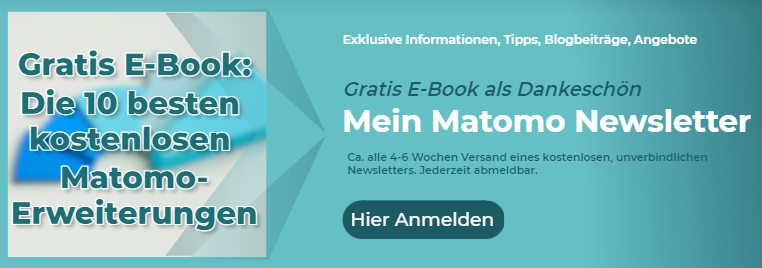













Schreibe einen Kommentar